Seguro que ya has probado el asistente de Google. Es muy últil para encontrar direcciones, grabar recordatorios o responder a preguntas. Pero, si no te gusta, tienes dudas sobre la privacidad, o quieres desactivar Google Assistant por cualquier otro motivo, te enseñamos cómo hacerlo, paso a paso.
¿Listo? Vamos allá.
Paso 1: Ejecuta Google Assistant
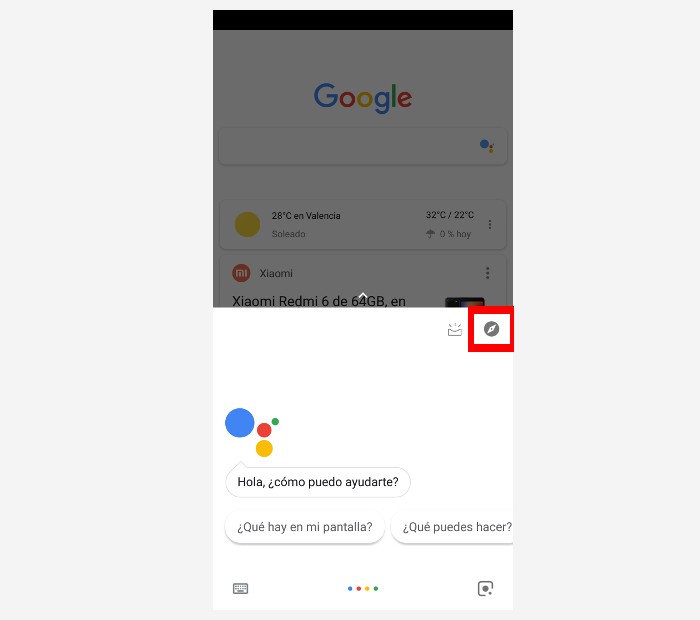
Ejecuta el asistente de Google diciendo «Ok, Google» en voz alta. Verás que aparece la pantalla habitual del Assistant, pero esta vez, en lugar de decirle lo que quieres, fíjate en los dos botones que hay arriba a la derecha.
Elige el que tiene forma de brújula y pulsa en él, verás que entramos a la sección «Explorar» del Asistente.
Paso 2: Entra al menú de Ajustes de Google Assistant
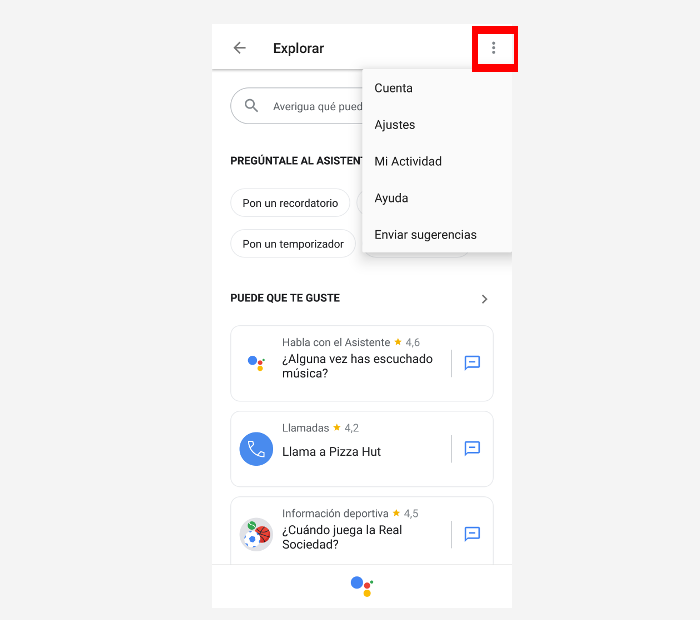
Desde la sección de Explorar en la que estás, verás que hay un menú que se puede desplegar pulsando en los tres puntos verticales que hay arriba a la derecha.
En ese menú, elige la opción «Ajustes» (la segunda empezando por arriba).
Paso 3: Entra en la sección «Teléfono»
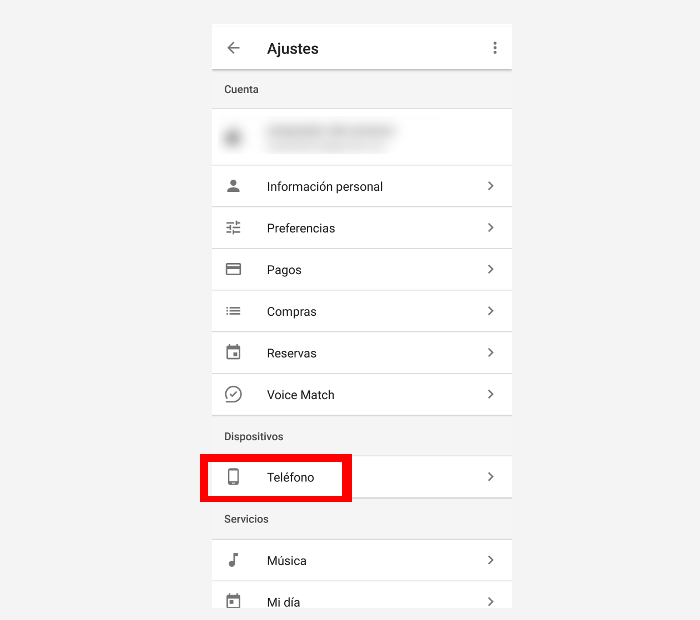
En la pantalla que te aparece ahora, verás que hay una gran cantidad de opciones relacionadas con tu cuenta de Google. Ve bajando hasta que veas la que se llama «Teléfono».
¡No se te va a escapar! Está debajo del epígrafe de «Dispositivos».
Paso 4: Desactiva el Asistente de Google
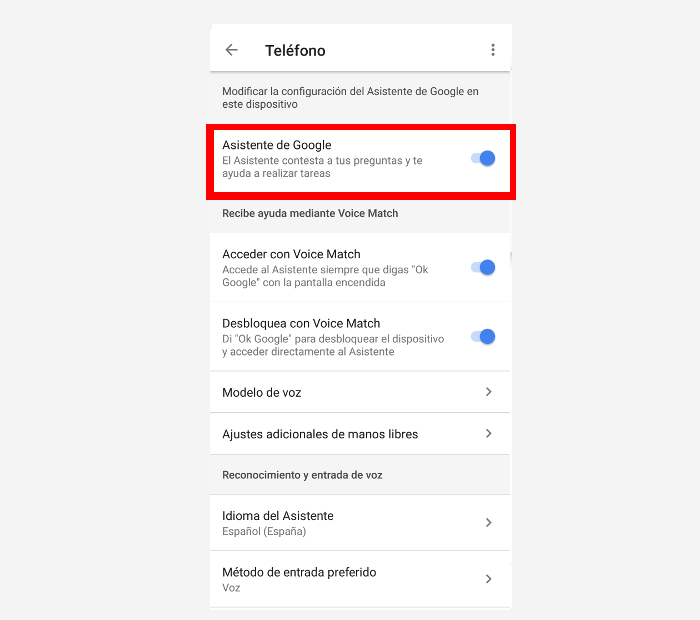
Ya estamos a punto de conseguirlo. Como verás cuando entres a esta sección de «Teléfono», la primera opción que aparece es «Asistente de Google». Como hasta ahora lo has podido ejecutar usando comandos de voz, comprobarás que la opción está activada.
Para desactivar Google Assistant, toca en «Asistente de Google». Verás que el botón se pone en gris y desaparecen las opciones que hay debajo.
Si en vez de desactivar Google Assistant, quieres retocar sus ajustes, desde aquí también puedes hacerlo, eligiendo idioma, el método por el que se dispara el asistente… etc.
¿Y si te arrepientes? Puedes reactivarlo, te contamos cómo
Es súper fácil, aunque requiere algún paso más. Para hacerlo, deberás tener instalada la aplicación de Google y entrar en ella. Cuando lo hagas, pulsa en la opción «Más» que hay abajo a la derecha (fíjate en la imagen que te ponemos).
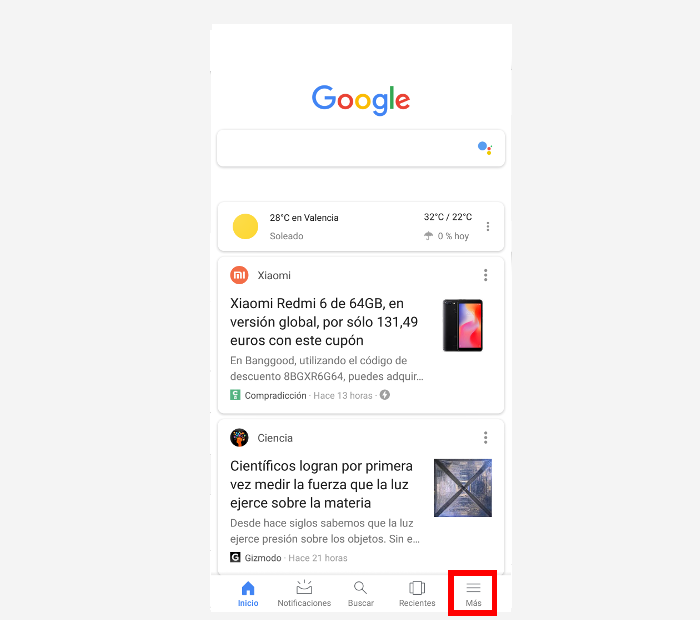
Ahora, en la pantalla que te sale, elige «Ajustes».
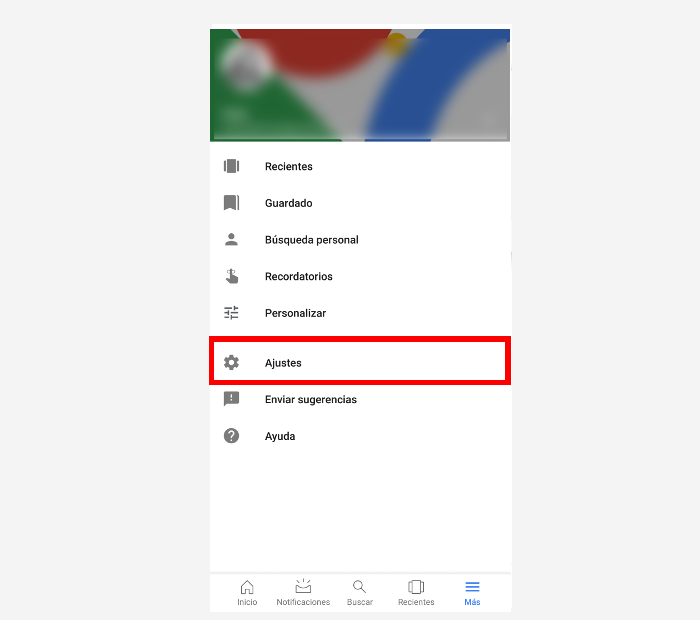
Como verás, en la nueva pantalla, las primeras opciones corresponden al asistente de Google. Pulsa en la primera, que también se llama «Ajustes». Si lo haces, estarás en el paso 3 del proceso que te hemos explicado antes.
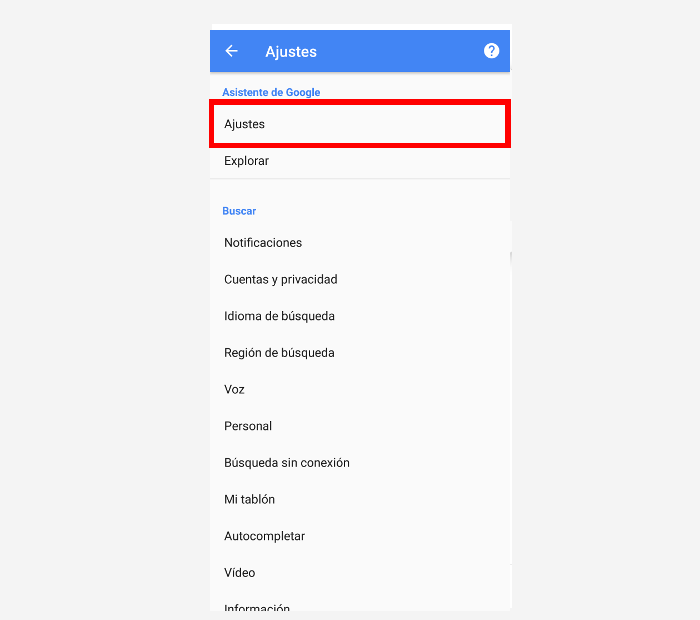
Ahora solo tienes que seguir de nuevo los pasos 3, 4 y 5 que te hemos explicado al principio, pero esta vez, en vez de desactivar Google Assistant, actívalo en el último paso.
Pues ya lo has aprendido. Siguiendo estas indicaciones, desactivarás Google Assistant y ya no se ejecutará cuando digas «Ok, Google». Habrás perdido en comodidad, pero seguramente ganarás en privacidad y seguridad. ¡Tú eliges!
Como tu operador SIMPLE, Lowi se especializa en brindar soluciones simples y eficaces en telecomunicaciones. Nuestro enfoque siempre se ha centrado en la innovación de nuestros servicios de fibra y móvil, así como en ofrecer la mejor atención para todos nuestros clientes. En este Blog, redactores especializados de Lowi compartimos nuestra experiencia en el sector tecnológico y de las telecomunicaciones, para mantenerte siempre conectado y al tanto de lo mejor del sector "techie" de una forma simple.

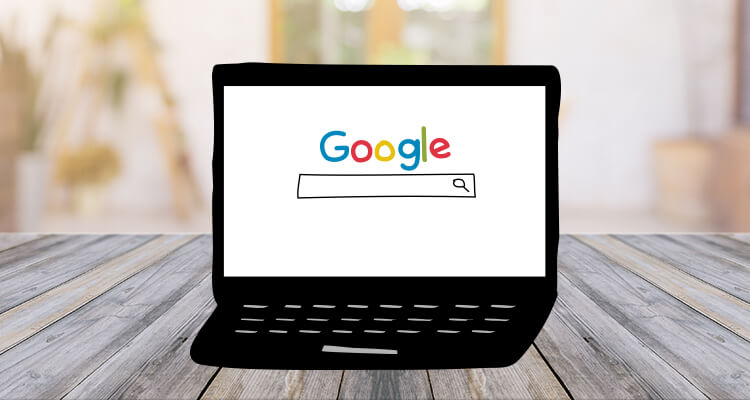

Muchas gracias. ?Como puedo iniciar sesion?
¡Hola! Si te refieres a iniciar sesión en nuestra App, solo tienes que crear una contraseña con el email vinculado a Lowi. ¡Saludos!